Assalamu'alaikum Wr wb.
1. RouterOS : https://mikrotik.com/download
2. VirtualBox : https://rayhansm.blogspot.com/2018/12/pengertian-dan-installasi-virtualbox.html
3. Install dulu : https://rayhansm.blogspot.com/2018/09/cara-menginstall-router-os-di-virtual.html
4. GNS3 : https://rayhansm.blogspot.com/2018/12/pengertian-dan-installasi-gns3-di.html
Setelah kita menginstall GNS3 nya (bisa baca di link ini https://rayhansm.blogspot.com/2018/12/pengertian-dan-installasi-gns3-di.html ).Ini merupakan tampilan pertama GN3 yang belum di konfigurasi, berikut gambarnya :
Pemilihan server jaringan saya pilih "run the topologies on my computer".
Setelah itu tinggal di next :
Setelah success kita klik next kembali :
Maka teman-teman akan diperlihatkan server yang dipakai berserta rincian configurasinnya :
Langsung OK.
Setelah ini kita buat project baru dan kasih nama, setelah itu cara nambahin imagennya adalah :
click View --> preferences
Lalu pilih New:
Ketika disini akan ke detected routeros yang sudah kita install tadi, router saya kasih nama Router1:
Setelah itu edit terlebih dahulu :
Dan ikuti gambar dibawah ini : lalu masuk ke browse untuk memasukan icon routernya
Silahkan tinggal pilih.
Masuk kebagian network dan lakukan seperti ini :
Setelah itu apply dan OK.
Maka ketika selesai akan nampak seperti ini ada pilihannya :
A. PENDAHULUAN
Selamat datang teman-teman semua pada kesempatan kali ini saya akan membahas tentang GNS3 dan Tutorial Cara Memasukan Image MikroTik Dengan VirtualBox. Silahkan baca selengkapnya https://rayhansm.blogspot.com/2018/12/pengertian-dan-installasi-gns3-di.html.B. LATAR BELAKANG
Jikalau teman-teman ingin melakukan belajar MikroTik, namun tidak mempunyai sebuah routerboard asli, nah disini saya mengasih solusinya.C. MAKSUD DAN TUJUAN
Supaya bisa memasukan image kedalam software gns3.D. HASIL YANG DIHARAPKAN
Semua bisa melakukannya sampai bisa melakukan konfigurasinya.E. ALAT DAN BAHAN
Silahkan download terlebih dahulu :1. RouterOS : https://mikrotik.com/download
2. VirtualBox : https://rayhansm.blogspot.com/2018/12/pengertian-dan-installasi-virtualbox.html
3. Install dulu : https://rayhansm.blogspot.com/2018/09/cara-menginstall-router-os-di-virtual.html
4. GNS3 : https://rayhansm.blogspot.com/2018/12/pengertian-dan-installasi-gns3-di.html
F. WAKTU YANG DIBUTUHKAN
Bisa sampai 5-10 Menit.G. TAHAPAN PROSES
GNS3 ini cukup mudah software emulator jaringan, dengan GNS3 ini bisa langsung ke jaringan internet asli juga bisa memakai device yang berbeda vendor asalkan ada imagenya.Setelah kita menginstall GNS3 nya (bisa baca di link ini https://rayhansm.blogspot.com/2018/12/pengertian-dan-installasi-gns3-di.html ).Ini merupakan tampilan pertama GN3 yang belum di konfigurasi, berikut gambarnya :
Pemilihan server jaringan saya pilih "run the topologies on my computer".
Setelah itu tinggal di next :
Setelah success kita klik next kembali :
Maka teman-teman akan diperlihatkan server yang dipakai berserta rincian configurasinnya :
Langsung OK.
Setelah ini kita buat project baru dan kasih nama, setelah itu cara nambahin imagennya adalah :
click View --> preferences
Lalu pilih New:
Ketika disini akan ke detected routeros yang sudah kita install tadi, router saya kasih nama Router1:
Setelah itu edit terlebih dahulu :
Dan ikuti gambar dibawah ini : lalu masuk ke browse untuk memasukan icon routernya
Silahkan tinggal pilih.
Masuk kebagian network dan lakukan seperti ini :
Setelah itu apply dan OK.
Maka ketika selesai akan nampak seperti ini ada pilihannya :
I. KESIMPULAN
Dan itulah merupakan tutorial tentang cara menambah image router mikrotik dari virtualbox ke gns3.J. REFERENSI
http://mikrotik.co.idhttp://wikipedia.org
http://www.gns3.com
http://www.virtualbox.org
K. PENUTUP
Demikianlah apa yang saya sampaikan mudah mudahan bisa bermanfaaat untuk teman teman semua.Wassalamu'alaikum Warohmatullahi Wabarokaatuh.


















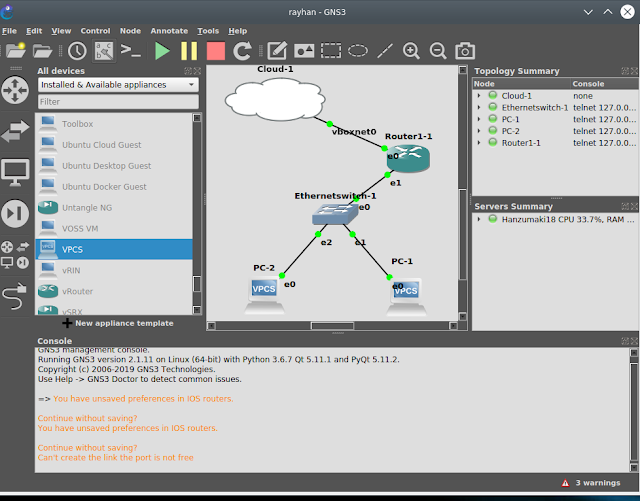



0 Komentar
Jangan lupa like and Share ya Guys!